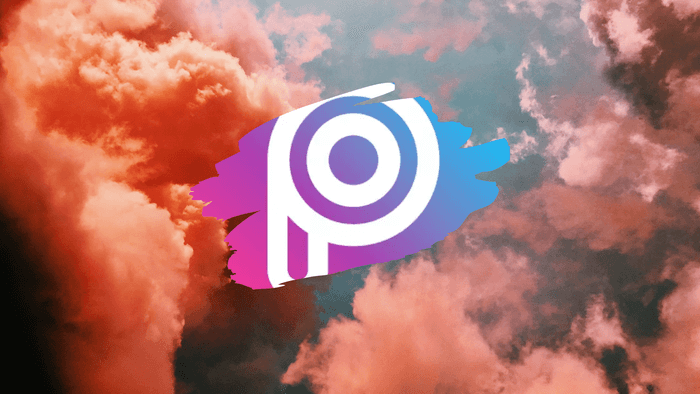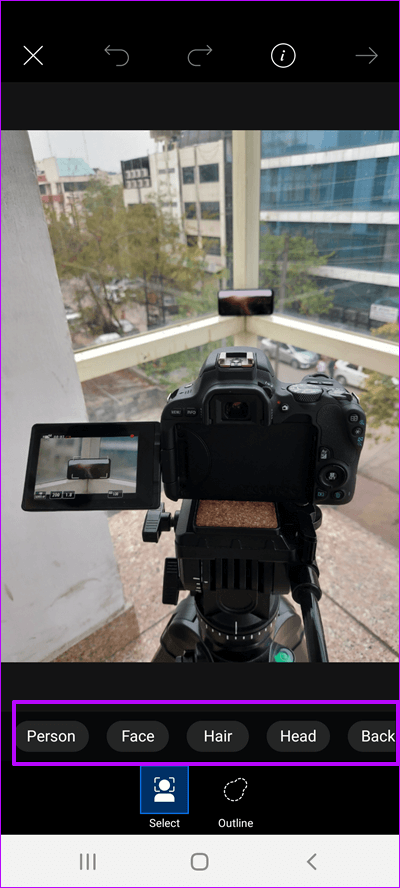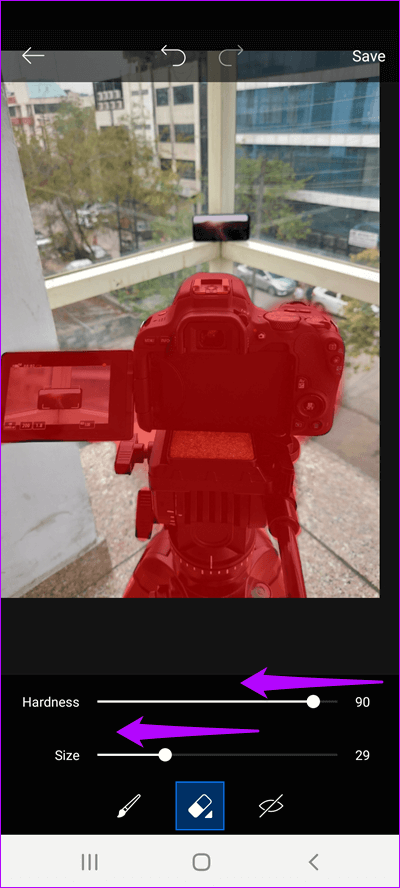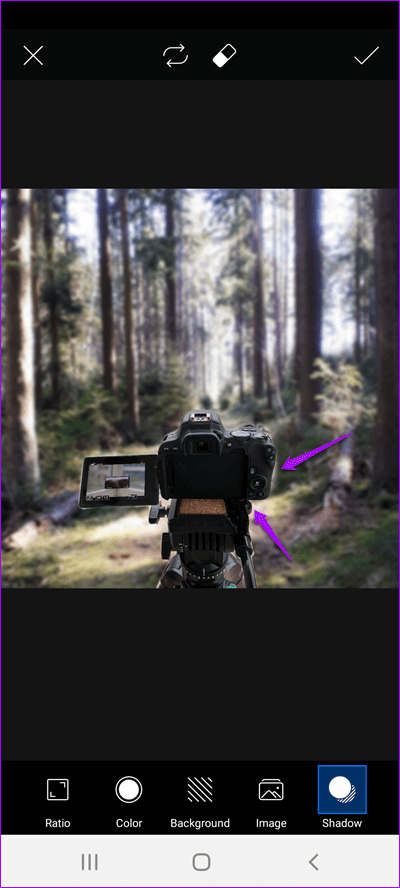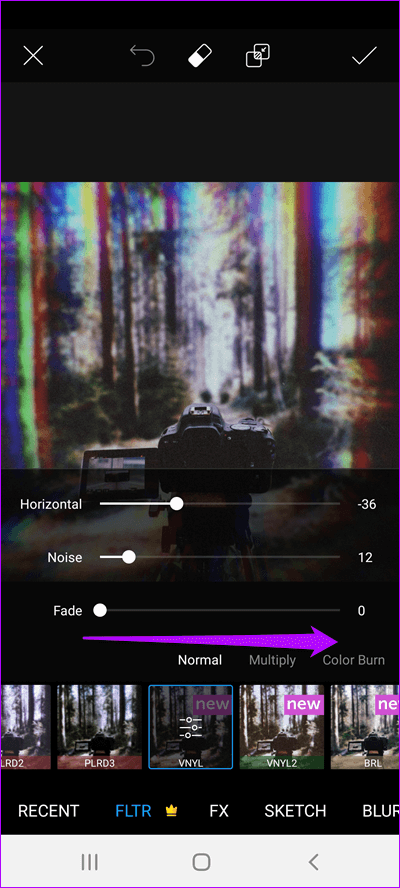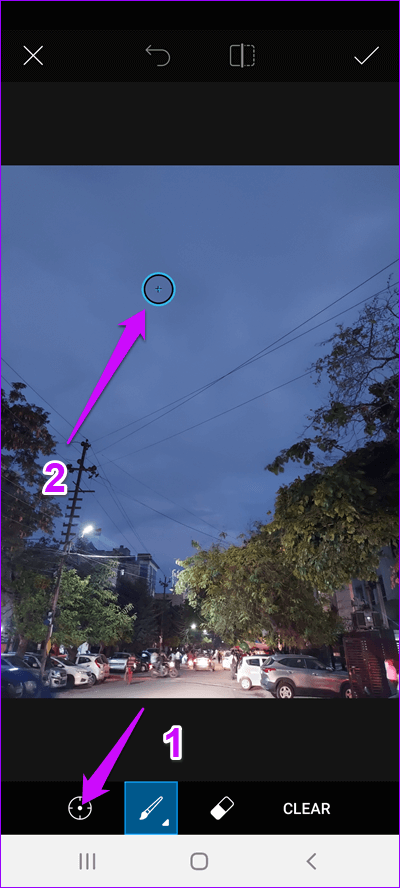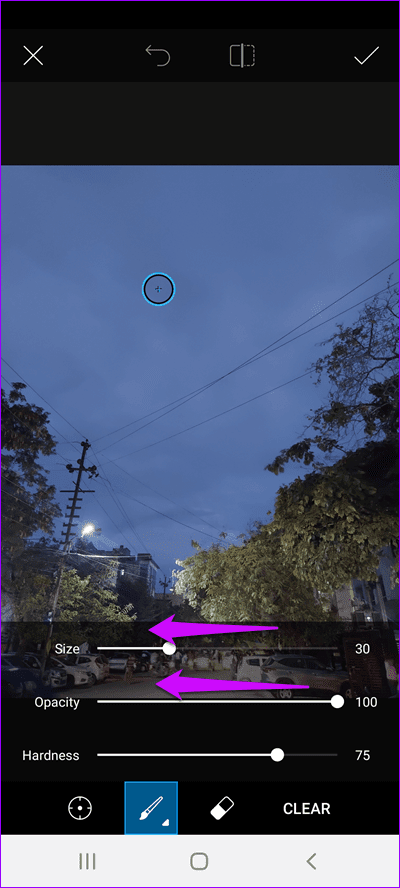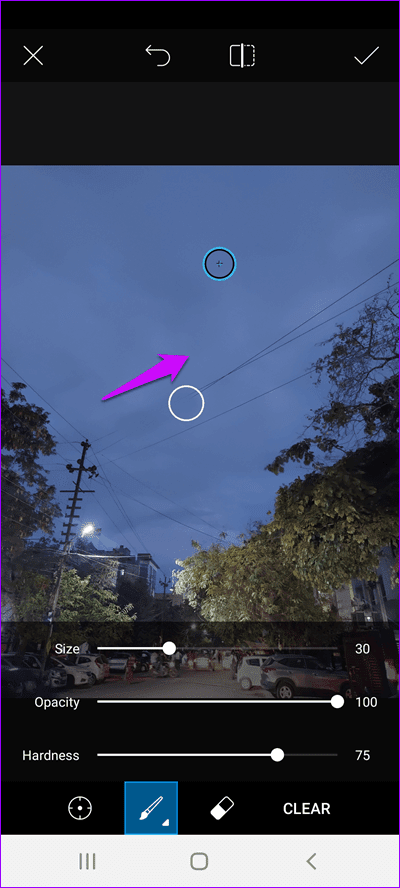Comment modifier et changer l'arrière-plan dans PicsArt pour Android
En ce qui concerne la photographie, les choses se passent rarement comme nous le voulons. Attendez que le cadre parfait soit capturé, et lorsque vous cliquez sur le déclencheur, vous verrez quelqu'un traverser le cadre. Ce n'est que 0.001% des choses qui pourraient mal tourner. Des branches d'arbre aux reflets de verre, vous pouvez les nommer. Alors tu fais quoi? Abandonnez-vous votre idée?
Eh bien, c'est 2020, et il existe de nombreuses applications de retouche photo comme PicsArt qui vous permettent d'ajuster et de modifier l'arrière-plan de la photo. Et des applications comme PicsArt le rendent si simple et facile que vous n'avez pas à confondre vos photos.
Donc, si vous êtes sur le marché à la recherche de moyens d'éditer et de modifier les arrière-plans de photos, voici comment le faire avec PicsArt.
Comment changer l'arrière-plan dans PICSART sur ANDROID
Contrairement à de nombreuses applications de retouche photo Android, la suppression des images d'arrière-plan et des photos n'est pas une tâche difficile dans PicsArt. Cependant, vous devrez être patient et faire preuve de créativité.
La bonne chose est que L'application est suffisamment intelligente pour faire la distinction entre une personne, des cheveux et un visage, ce qui facilite la tâche.
Étape 1: Une fois l'image sélectionnée, cliquez sur l'icône Découpe. Ici, vous verrez de nombreuses options telles que la personne, le visage, les cheveux, etc. Dans mon cas, j'ai choisi d'aller avec le fond.
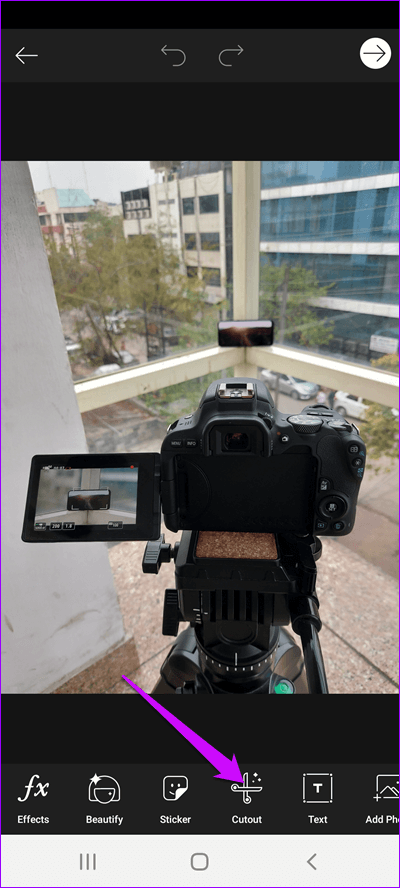
Cliquez dessus et vous verrez le sujet vérifié automatiquement. Ensuite, vous cliquez bien sur l'icône Inverser et inversez les modifications.
Si vous souhaitez affiner les bords, appuyez sur le petit outil Crayon pour fixer les bords. Utilisez l'outil Gomme pour supprimer la pièce dont vous ne voulez pas dans votre sélection.
Une fois terminé, cliquez sur Enregistrer.
Ouf, c'est 50% du travail accompli. Viennent maintenant les 50% suivants.
Conseil professionnel: cliquez sur l'icône en forme d'œil pour voir à quoi ressemble votre sélection sur un fond régulier.
Étape 2: Balayez vers la droite jusqu'à ce que vous voyez Fit. À ce stade, vous pouvez réduire la taille de l'autocollant en appuyant dessus (et vice versa). Une fois le cadre sélectionné, appuyez sur l'arrière-plan.
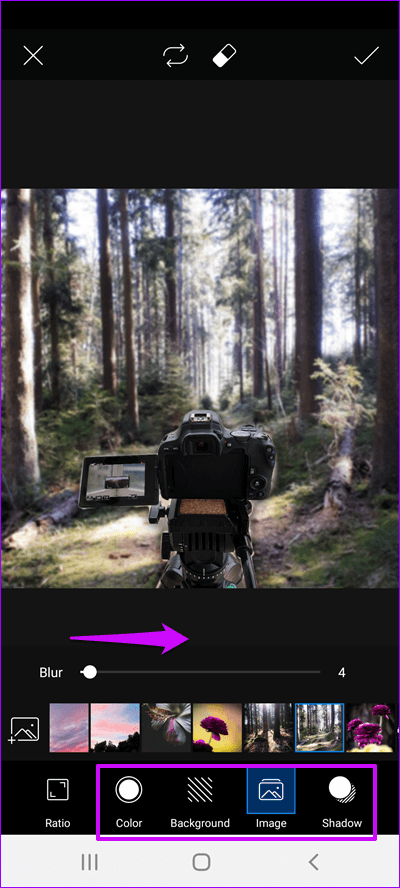
PicsArt vous offre de nombreux fonds d'écran sympas sur L'application elle-même. Mais si vous voulez que votre art se démarque, appuyez sur l'icône Plus à gauche. Des fonds d'écran d'automne rafraîchissants (voir Meilleurs fonds d'écran Nature HD) aux images joyeuses sur le thème des vacances, il y a beaucoup à explorer.
Si vous n'êtes pas fan des arrière-plans, vous pouvez également vérifier l'option photo.
Ensuite, faites glisser le curseur Flou vers la droite pour lui donner un aspect légèrement naturel. Cela supprimera les bords évidents de l'étiquette / sélection.
Étape 3: Vous pouvez également ajuster légèrement l'élément d'ombre. Le mantra est simple - cachez tout.
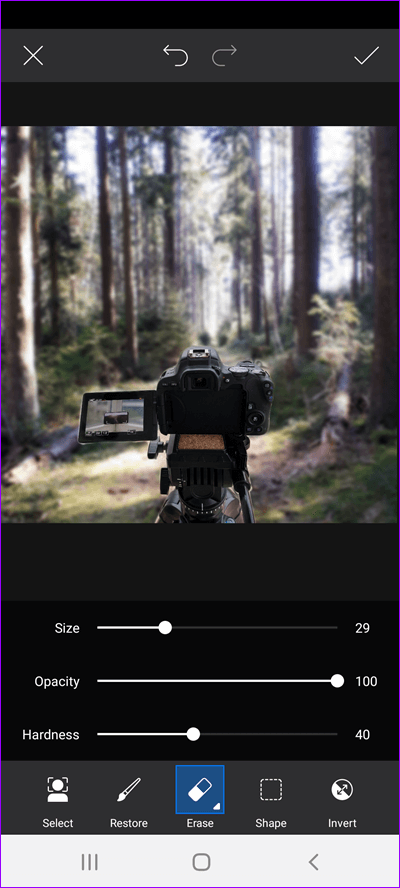
Pendant ce temps, vous pouvez également ajuster les bords de l'autocollant avec l'option gomme. Assurez-vous simplement que la taille et l'opacité de l'outil ne sont pas extrêmes.
Après cela, enregistrez-le, et c'est tout.
J'ai décidé d'explorer un plus d'options comme des filtres pour lui donner un effet effrayant. Cependant, il existe d'autres options comme la lumière parasite et les masques de forme que vous pouvez essayer.
Lorsqu'il s'agit de changer complètement l'arrière-plan, la vraie magie est de savoir comment mélanger les bordures et gérer l'opacité des bords. Sans aucun doute, l'arrière-plan doit correspondre au premier plan. Après tout, vous ne voulez pas ressembler à une mauvaise tâche de copier-coller, non?
Comment effectuer des ajustements mineurs en arrière-plan dans PICSART
Si vous ne voulez pas changer complètement l'arrière-plan, PicsArt contient quelques options pour plus d'édition.
L'un de mes outils préférés est l'outil Clone. J'aime plus que l'outil de suppression. Cela fonctionne particulièrement bien pour espionner des objets comme des fils, des poteaux d'éclairage, des oiseaux, etc.
Ce qui le rend si spécial, c'est que vous pouvez contrôler de nombreux aspects de cet outil, tels que l'opacité, la dureté et la taille du pinceau. De plus, vous pouvez également sélectionner la zone que vous souhaitez cloner.
Par exemple, j'ai une image assez normale ci-dessous, et comme je m'y attendais, je veux retirer les fils. Voici comment procéder.
Étape 1: Appuyez sur Outils pour l'ouvrir et sélectionnez cloner dans la liste. Vous serez maintenant invité à sélectionner la région que vous souhaitez répéter. Cliquez pour le sélectionner.
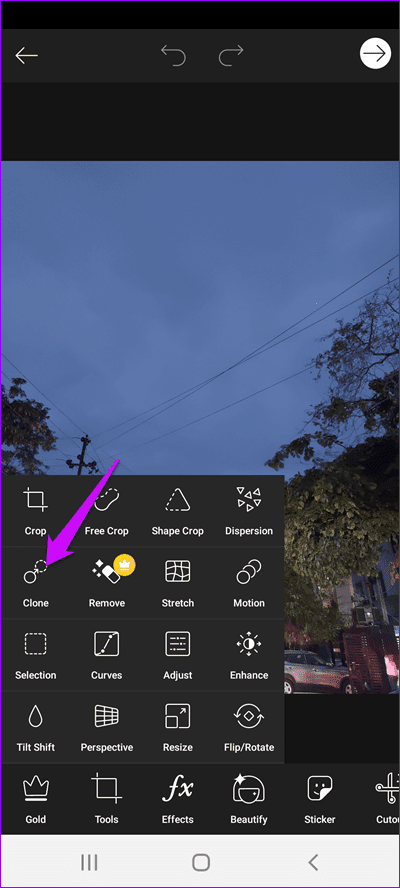
Ensuite, cliquez sur l'icône Pinceau en bas pour régler l'opacité, la dureté et la taille du pinceau.
Étape 2: Faites glisser doucement sur la zone que vous souhaitez supprimer.
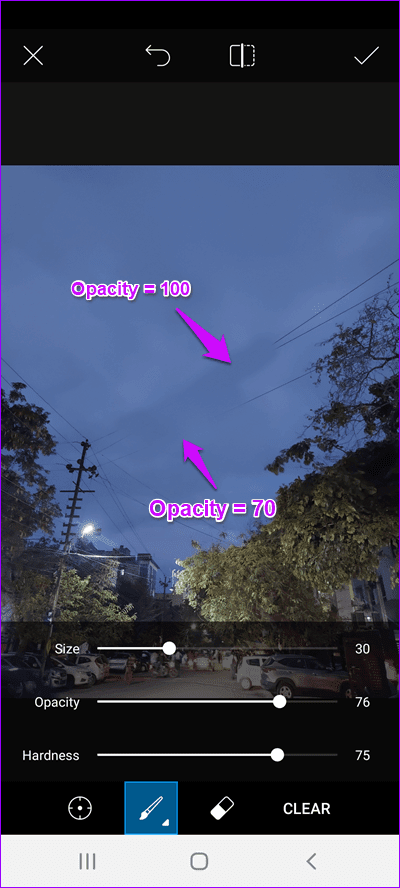
Bien sûr, vous devrez ajuster l'opacité et la dureté pour voir quel paramètre convient le mieux à votre image.
Hé, n'oubliez pas de sauvegarder vos modifications actuelles.
Et Ivanescu!
C'est ainsi que vous pouvez changer et modifier l'arrière-plan de l'image dans PicsArt. Ajoutez des filtres sympas et d'autres effets au mix, et vous aurez un gagnant là-bas. Il est clair que vous devrez consacrer beaucoup d'efforts et de temps à maîtriser le résultat au début.
Avez-vous également lié l'effet de la dispersion?